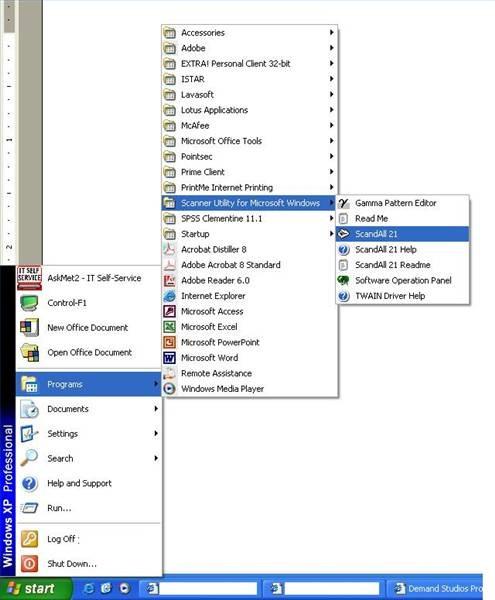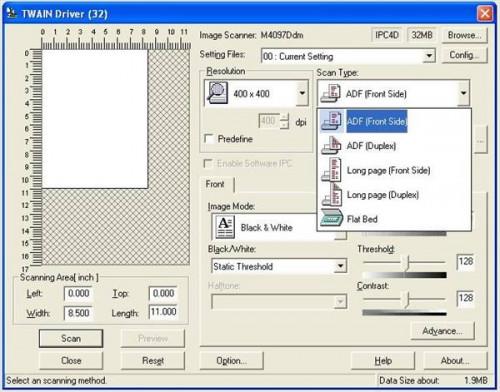Hvordan skanne et dokument til en datamaskin
Med økningen i populariteten av alt-i-ett-skrivere, mange mennesker har nå kapasitet til å skanne dokumenter. Mange bedrifter benytter skannere for å lage elektroniske filer av dokumenter som ble opprettet manuelt for å redusere papirforbruket og for å tillate redigering og e-postdistribusjon. Lær hvor enkelt det er å skanne et dokument til en datamaskin.
Bruksanvisning
1 Slå på skanneren.
Start skannerprogramvaren. I dette eksempel er et program som heter "ScandAll 21" brukt. Mens alle programmer er forskjellige, er funksjonaliteten i hovedsak de samme.
3 Plasser dokumentet du vil skanne på til flat seng av skanneren eller i den automatiske dokumentmateren, avhengig av type skanner du har.
4 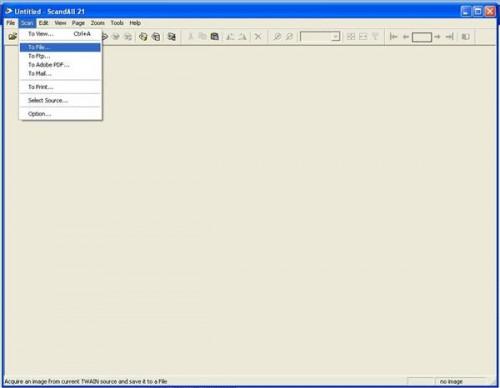
Klikk én gang på "Scan" drop-down menyen og velg "Til fil."
5 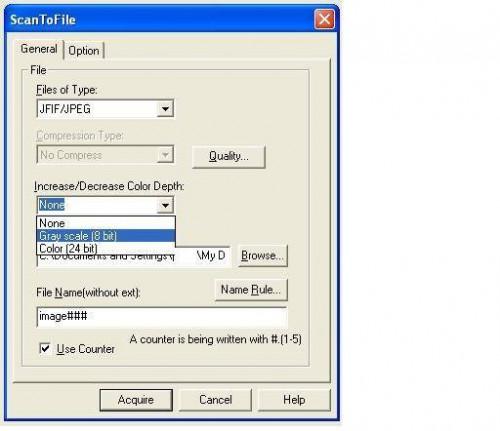
Velg filtypen du vil lagre det skannede dokumentet som skal lagres som. Hvis du har PDF skrive programvare, for eksempel Adobe Acrobat Pro, og dokumentet er først og fremst tekst, deretter lagre skanningen som en PDF-fil. Andre muligheter er "JPG", "TIFF" og "BMP (bitmap)." I eksemplet er en "JPG" format valgt.
6 Velg om du vil at dokumentet skal skannes i gråtoner (svart-hvitt) eller farge. Hvis du skanner et tekstdokument, vil det redusere filstørrelsen ved å velge "gråtoner".
7 Ved hjelp av bla-funksjonen, velger du en mappe for skanningen skal lagres. Denne spesielle programvaren er satt opp til å automatisk lagre alle skanninger til "Mine bilder" -mappen.
8 Klikk en gang på "Acquire."
Juster alternativene på "Scan" -vinduet som nødvendig. Avhengig av hvilken type programvare du har, kan det være mange funksjoner tilgjengelig for å gi mer kontroll over kvaliteten på skanningen. Det er viktig å merke seg at jo høyere oppløsning, jo større filstørrelsen.
10 Klikk en gang på "Scan" når du er klar til å skanne dokumentet. Når dokumentet er ferdig skanning, vil den opprinnelige skjermen vises.
11 Åpne mappen du lagret dokumentet for å lansere og vise skanningen. Venstre klikk en gang på "Start" -knappen og velg "Utforsk". I "Mapper" i pop-up vindu, bla nedover til du finner riktig mappe. Dobbeltklikk på mappen for å vise dokumentene det inneholder, inkludert det skannede dokumentet.